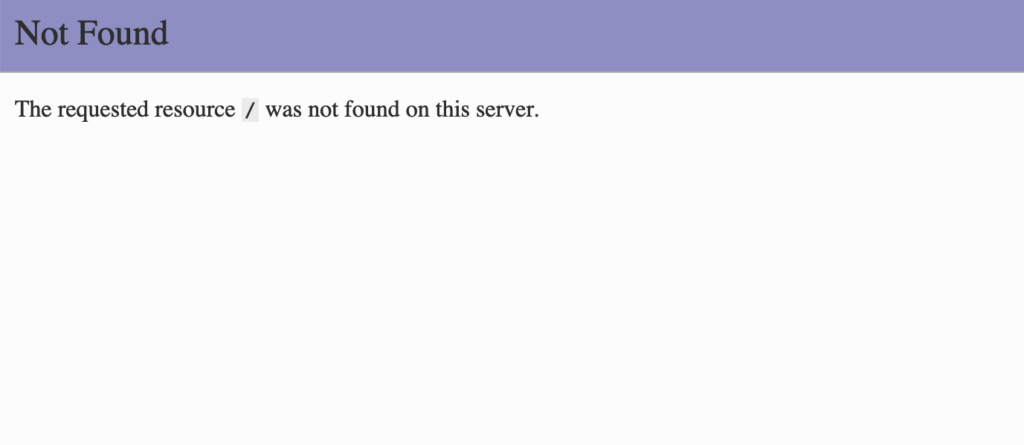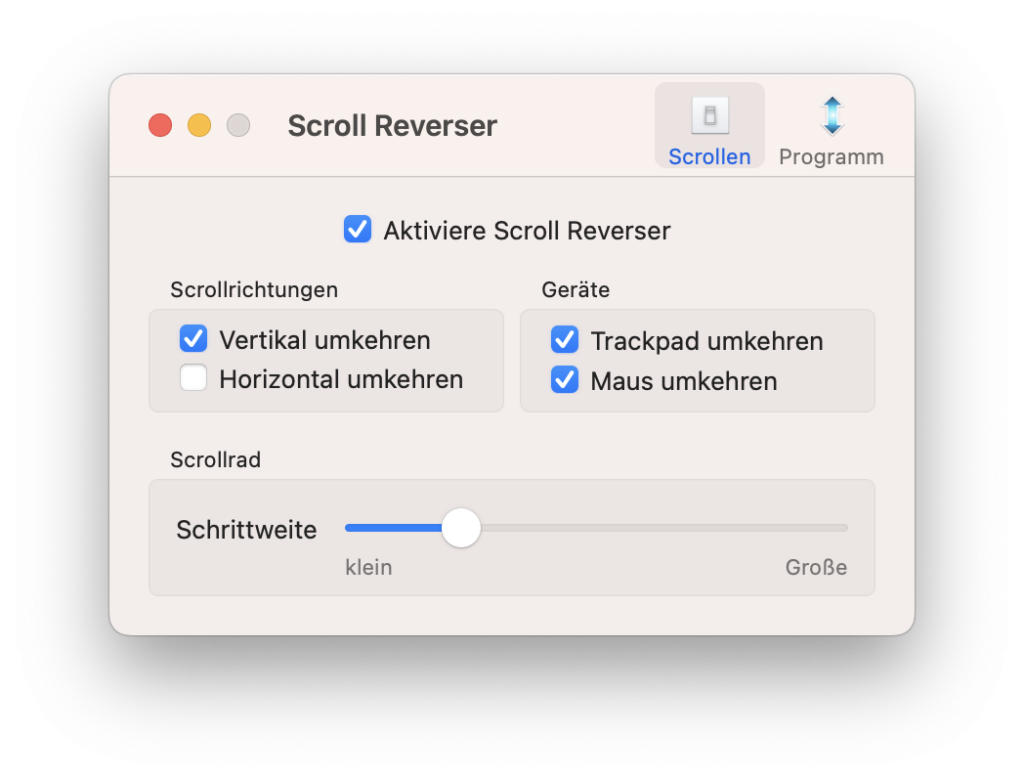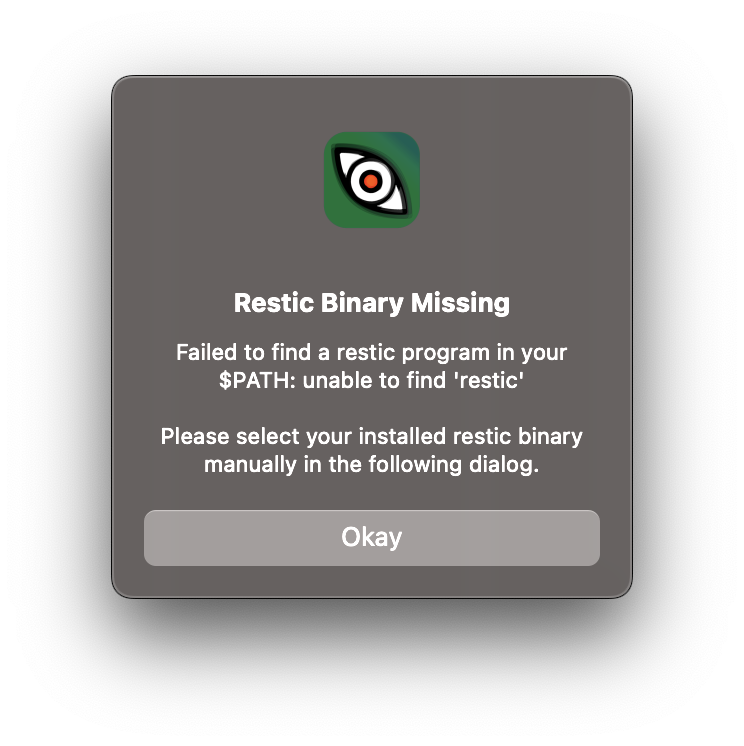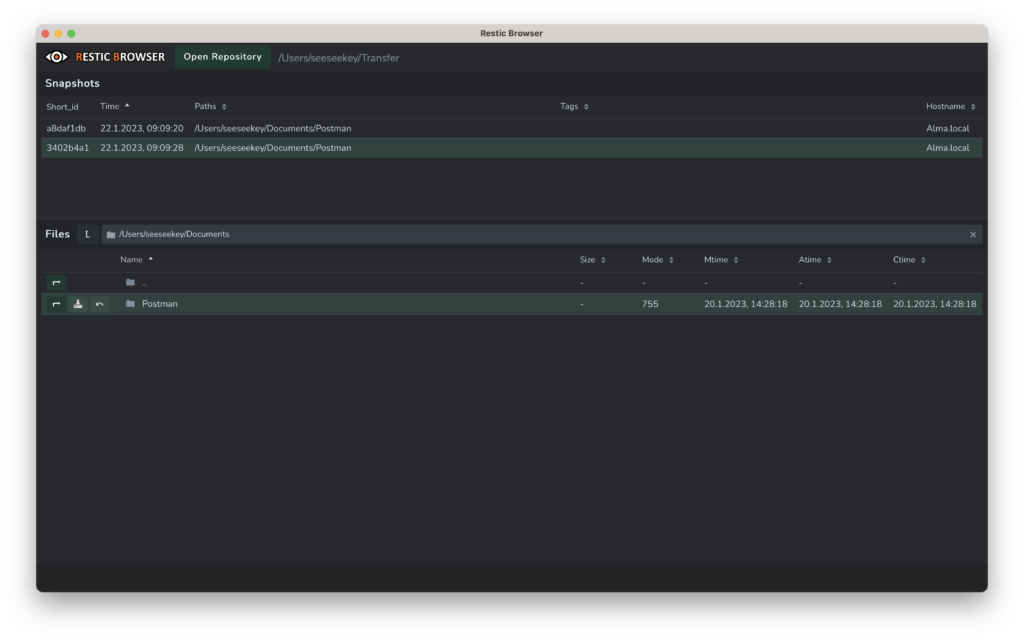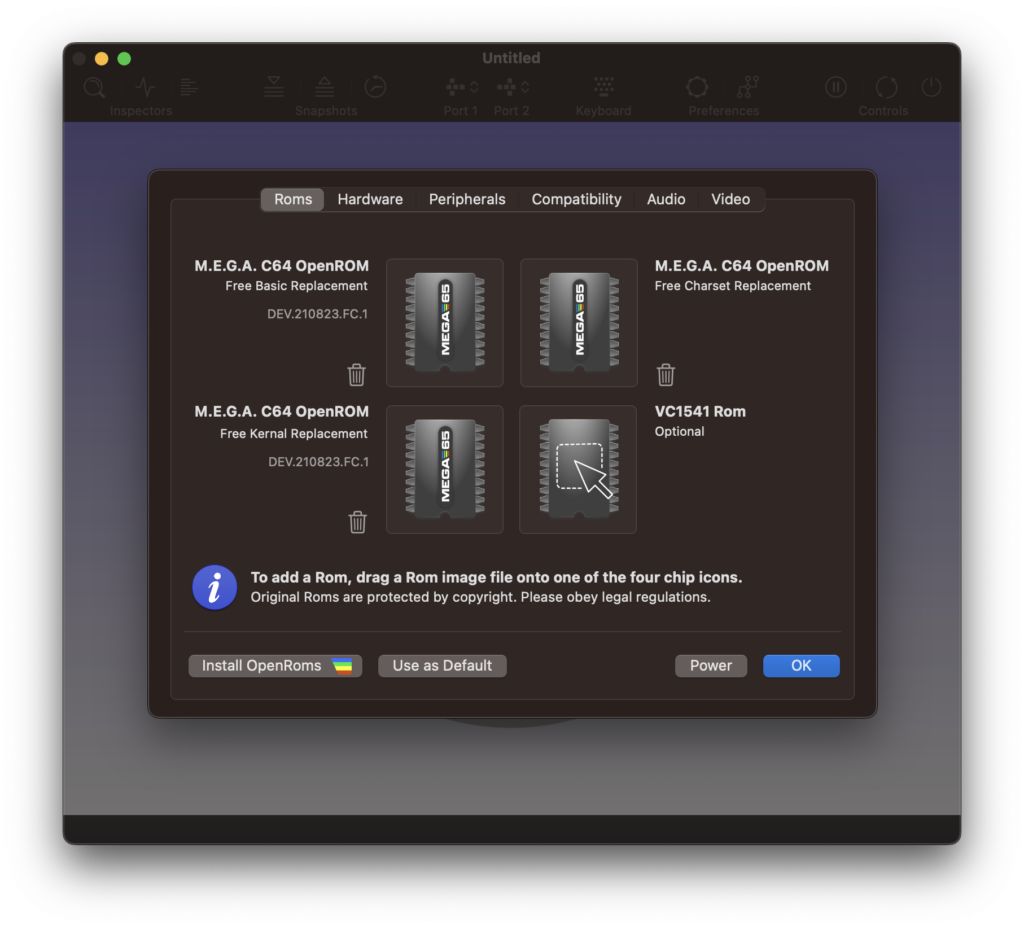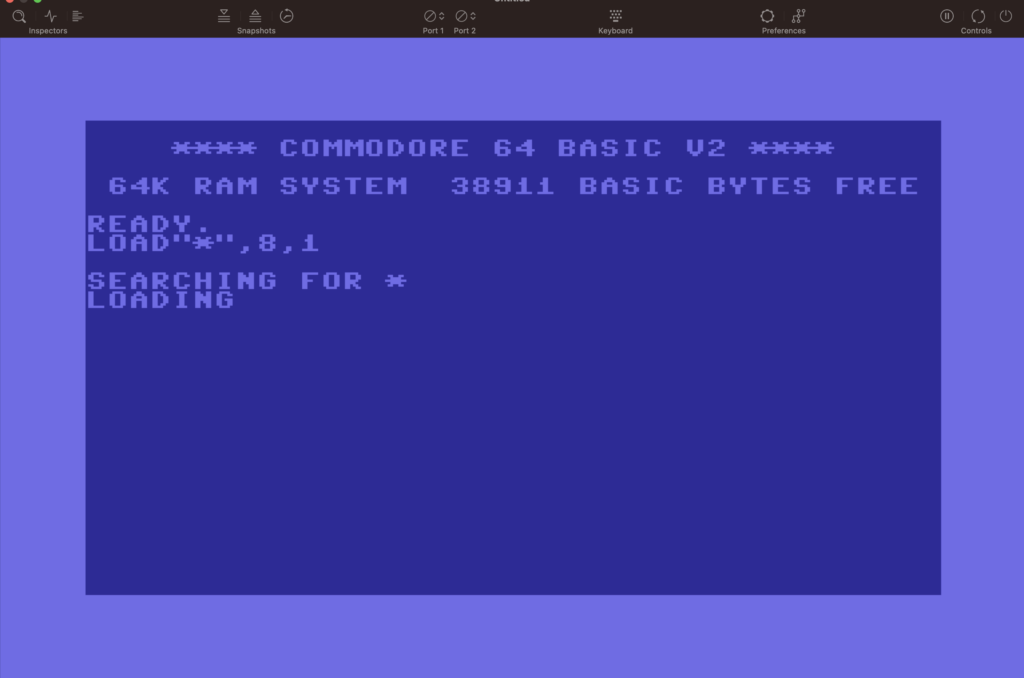Immer wenn ich einen Emulator für den Commodore 64 unter macOS nutzen wollte, habe ich in den letzten Jahren VICE genutzt. Allerdings wirkte VICE mittlerweile etwas angestaubt, sodass ich mich ein wenig umgeschaut habe und auf Virtual64 gestoßen bin. Neben dem Download über die Projektseite kann VirtualC64 über Homebrew installiert werden:
brew install virtualc64
Nach der Installation kann der Emulator gestartet werden und verlangt einige initiale Konfigurationsschritte.
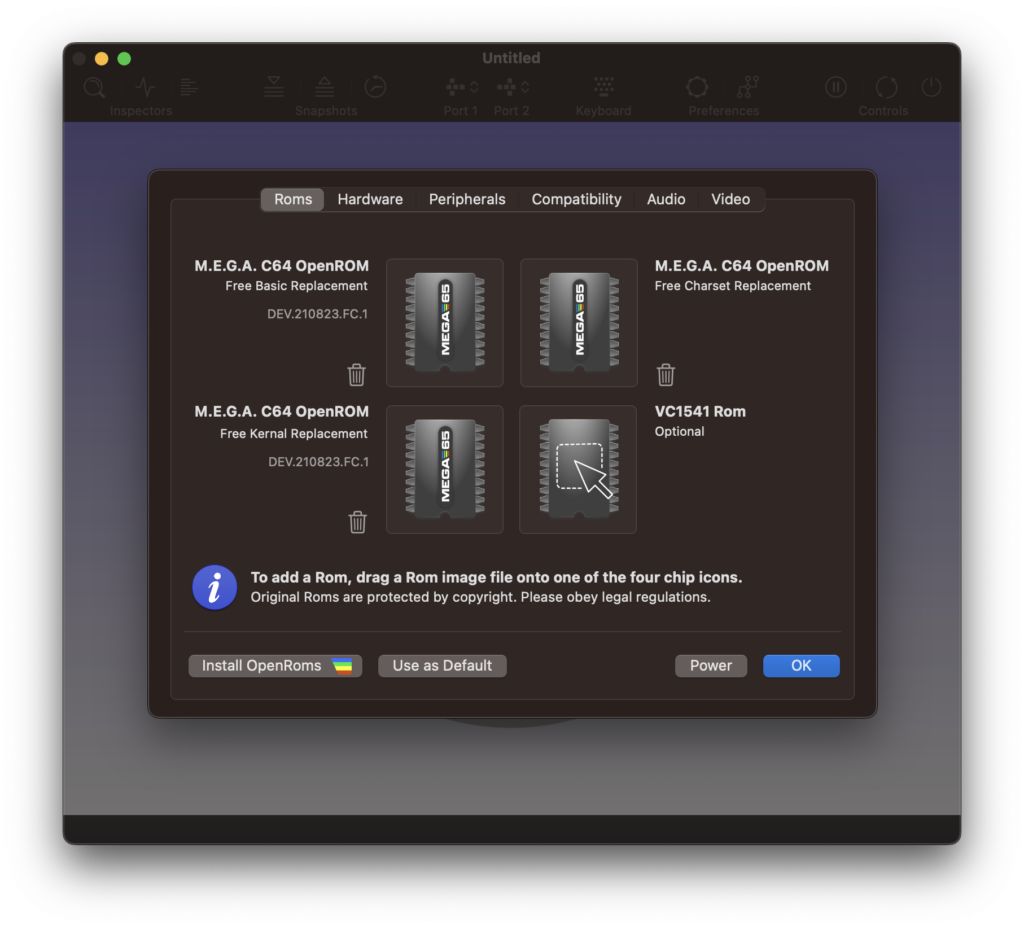
Die ROMs müssen konfiguriert werden
Konfiguriert werden müssen die ROMs für das BASIC, den KERNAL und den Zeichensatz. Optional kann auch ein ROM für das 1541-Diskettenlaufwerk konfiguriert werden. Da die urheberrechtliche Situation dieser ROMs unklar ist, werden sie nicht mit dem Emulator mitgeliefert. VirtualC64 bietet die Möglichkeit freie Nachbauten dieser ROMs zu nutzen.
Ansonsten kann ein Original-ROM-Set genutzt werden:
basic.901226-01.bin
characters.901225-01.bin
kernal.901227-03.bin
1541-II.251968-03.bin
Nachdem die ROMs konfiguriert sind, kann der Emulator in Betrieb genommen werden. Neben den Grundfunktionalitäten, wie der Konfiguration der Joysticks bietet der Emulator eine Reihe von Funktionen, um in die Tiefe zu gehen, wie z.B. unterschiedlichste Inspektoren für die internen Zustände des Computers.
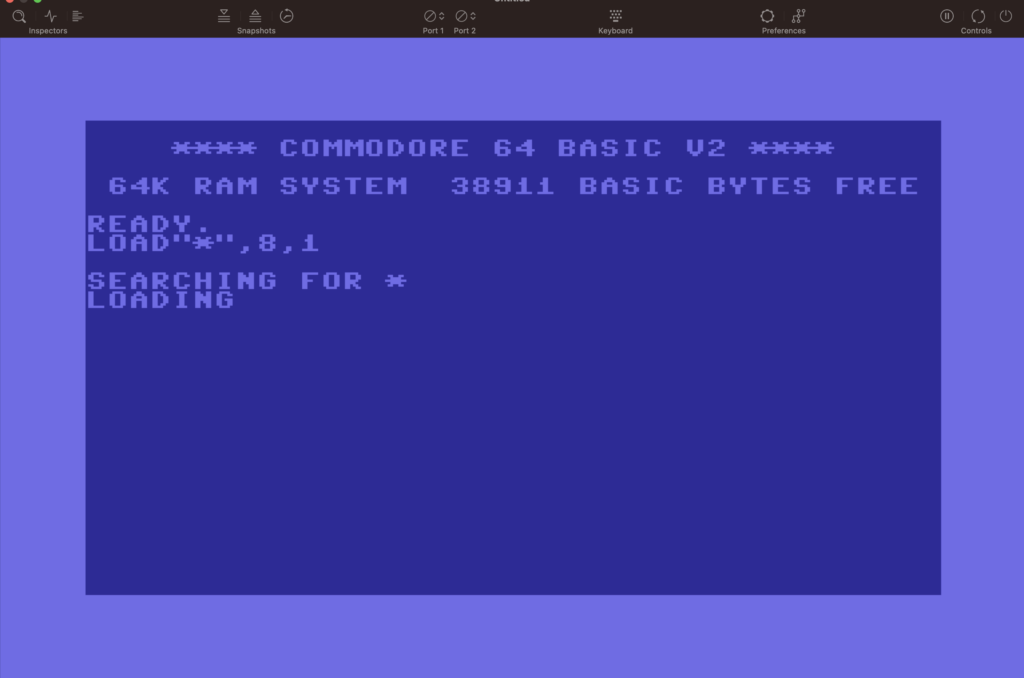
Ein Programm wird geladen
Der Quelltext des Emulators ist auf GitHub zu finden. Er ist unter der GPL in Version 2 lizenziert und damit freie Software.